Erro “Nenhum pacote adequado para instalação foi encontrado” durante a instalação do OS X El Capitan
Erro “Nenhum pacote adequado para instalação foi encontrado” no OS X
Neste tutorial vamos mostrar como resolver o erro “Nenhum pacote adequado para instalação foi encontrado. Entre em contato com o fabricante do software para obter assistência. Encerre o instalador para reiniciar seu computador e tente novamente.” que pode ocorrer durante a instalação do sistema operacional OS X El Capitan em uma máquina Apple.
Caso seu sistema esteja no idioma inglês o erro será exibido como “OS X could not be installed on your computer. No packages were eligible for install“.
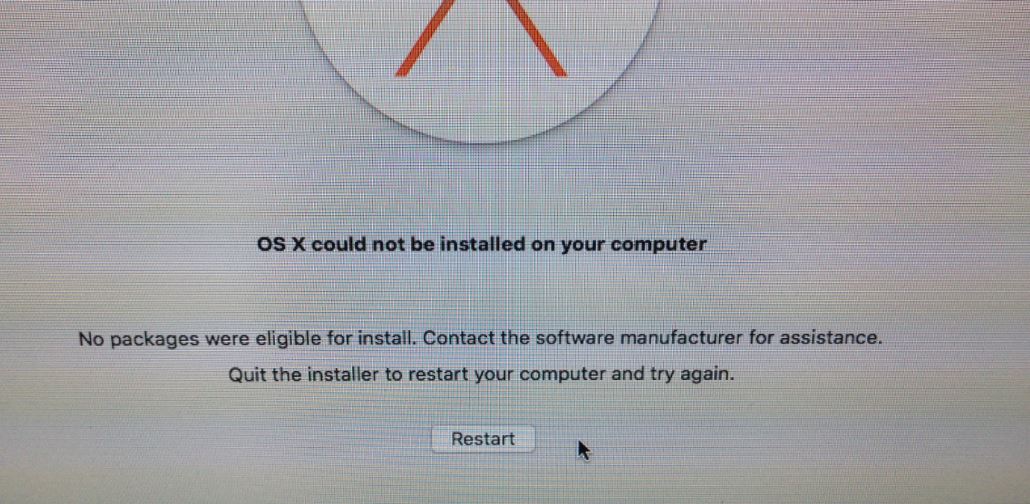
Esse erro geralmente é causado por uma configuração incorreta da data e hora do sistema. Você pode verificar essas configurações abrindo o terminal e emitindo o comando date:
date
Serão retornadas a data e hora configuradas atualmente no sistema. Provavelmente estarão erradas, e para corrigi-las utilizaremos o próprio comando date, segundo a sintaxe a seguir:
date {Mês}{Dia}{Hora}{Minuto}{Ano}
Os parâmetros devem ser digitados sem as chaves {}. Por exemplo, para ajustar o relógio do sistema para o dia 01 de dezembro de 2016, às 15:40, o comando deve ser executado como segue:
date 1201154016
Após executá-lo, rode novamente o comando date sem parâmetros para verificar se as novas configurações foram aplicadas corretamente. Se tudo estiver correto, você pode tentar realizar novamente a instalação do sistema.





Muito bem… agora, como abre o terminal, sem sistema operacional ???
Aqui tem a explicação Jeferson: http://www.bosontreinamentos.com.br/mac-os-x/recuperando-arquivos-no-os-x-usando-o-terminal/
Basicamente, com a combinação de teclas Cmd + r ao iniciar o sistema.
E o que fazer depois de ja ter acertado a data e hora, e ainda assim o problema persistir?
Comigo só funcionou quando eu coloquei a data do lançamento do OS. Da uma pesquisada no Google que vc acha a data !!!
Cara Realmente so instalou depois q eu mudei a data para a do lançamento. Obrigado.
cara, só deu certo colocando a data de lançamento do OS…. PQP FIQUEI HORAS NISSO! OBRIGADOOOOOOOOOOOO!!!!!!!!!!!!!
Do lançamento de qual Mac os? Do está no meu Mac ou do Mac os de 2001?
Fazendo isto hoje, também mudei a data para a de lançamento. Funcionou perfeitamente. Obrigado ao post e aos comentários.
E a hora qual colocar ? A data do lançamento achei mas e a hora ?
Amigo, muito obrigado, funcionou perfeito.
Funciona Perfeito mudando a data, no caso el capitain 30 09 2015 as 09:35
date 0930093515 via terminal
O que colocar na hora? A data de lançamento achei, mas e a hora ?
Já fiz este procedimento com data atual e com a de lançamento mas não funcionou. Tem alguma outra dica?
Não sei mais o que fazer.
Command not found
Comigo funcionou perfeitamente, muito obrigado pela dica, formatei um IMac 2007, comando: date 0930093515 o meu é o El Capitan qualquer dúvida podem me chamar no whats que explico 031920022207
Obrigado pela excelente dica! Consegui usando a data de lançamento do OS X El Capitan, tal como descrito em um comentário acima. Comando: date 0930093515 via terminal.
TOP a dica!! Muito obrigado!
Muito obrigado! Deu certo com o comando “date 0930093515”